Win10系统打开组策略时提示命名空间被占用怎么办
更新日期:2024-03-23 18:45:12
来源:网友投稿
相信大多win10系统用户对“组策略编辑器”都非常熟悉,因为使用组策略编辑器可以帮助我们解决非常多很棘手的问题。但是,有些用户发现自己电脑的“组策略”最近很不正常,开启后老是会弹出“命名空间……已经被定义为存储中另一文件的目标命名空间”的提示框。这该怎么办呢?下面,就随小编一起看看具体解决方法吧!
推荐:最新win10系统下载
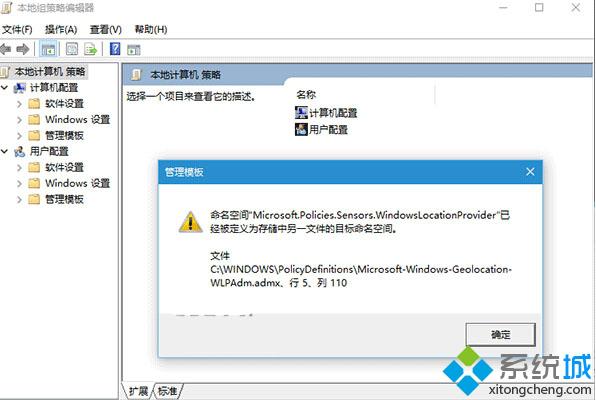
不过我们可以根据这个对话框给出的内容顺藤摸瓜,找出问题的根源,然后加以解决。
具体方法如下:
1、进入C:\Windows\PolicyDefinitions,找到Microsoft-Windows-Geolocation-WLPAdm.admx文件并删除。
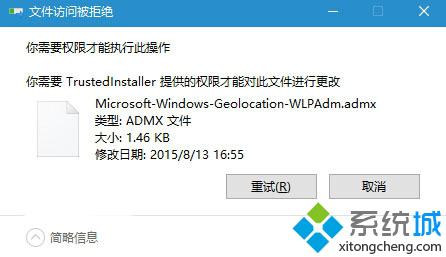
2、如果由于权限问题无法删除(如上图),可利用软媒魔方(点击下载)的设置大师为鼠标右键菜单加入“管理员取得所有权”功能,如下图:
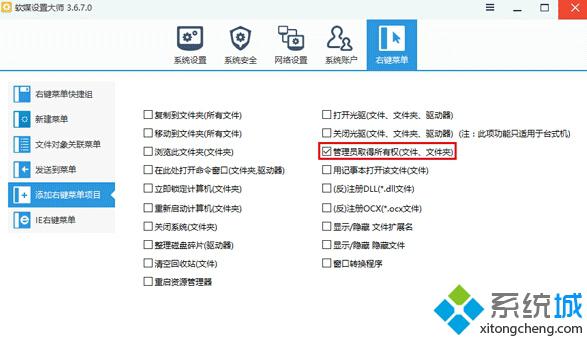
3、再次进入第1步位置,找到需要删除的文件,在该文件上点击右键,选择“管理员取得所有权”,如下图:
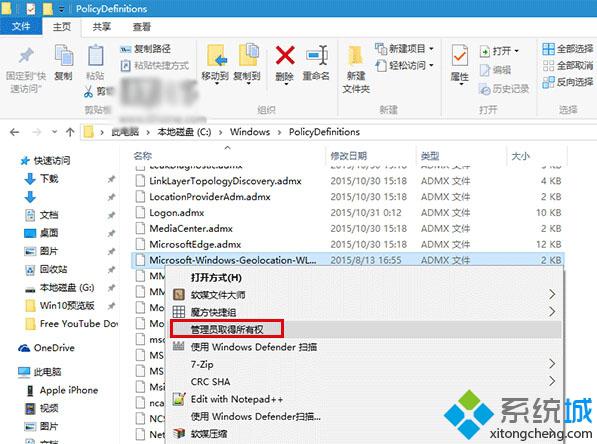
4、执行“夺权”后,再次删除该文件(把握起见可将其放入回收站)。
win10系统打开组策略时提示命名空间被占用问题的解决方法就介绍到这里了。遇到同样问题的用户,只要按照上述步骤操作,就能轻松解决了。如果由于上述操作引起了其他问题,那么我们可以将回收站的文件恢复,不过目前尚未发现该操作有明显副作用。
- monterey12.1正式版无法检测更新详情0次
- zui13更新计划详细介绍0次
- 优麒麟u盘安装详细教程0次
- 优麒麟和银河麒麟区别详细介绍0次
- monterey屏幕镜像使用教程0次
- monterey关闭sip教程0次
- 优麒麟操作系统详细评测0次
- monterey支持多设备互动吗详情0次
- 优麒麟中文设置教程0次
- monterey和bigsur区别详细介绍0次
周
月











